office2017:PPT2017制作文字快闪教程
PPT2017如何制作文字快闪?PPT中想要制作一个文字快闪的效果,该怎么制作这个效果呢?其实PPT制作文字快闪效果是很容易制作,下面我们就来看看详细的教程,需要的小伙伴快来看看吧!
方法步骤:
1、新建PPT,设置幻灯片背景颜色为黑色。
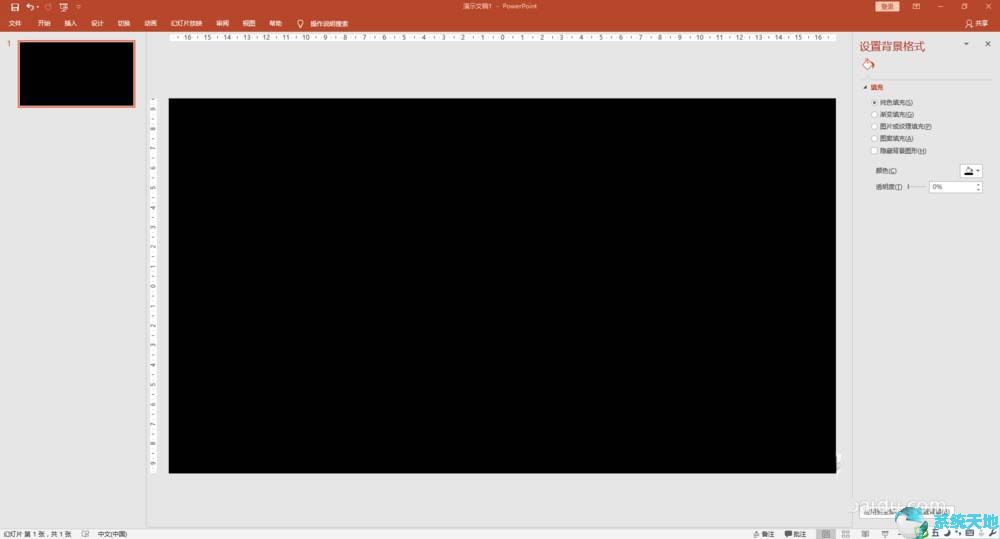
2、插入文本框,输入相应的文字,设置文字格式为白色,调整大小和位置。同样的方法,制作出更多的文字。

3、调整文字的位置和角度,呈现错落分布的效果。
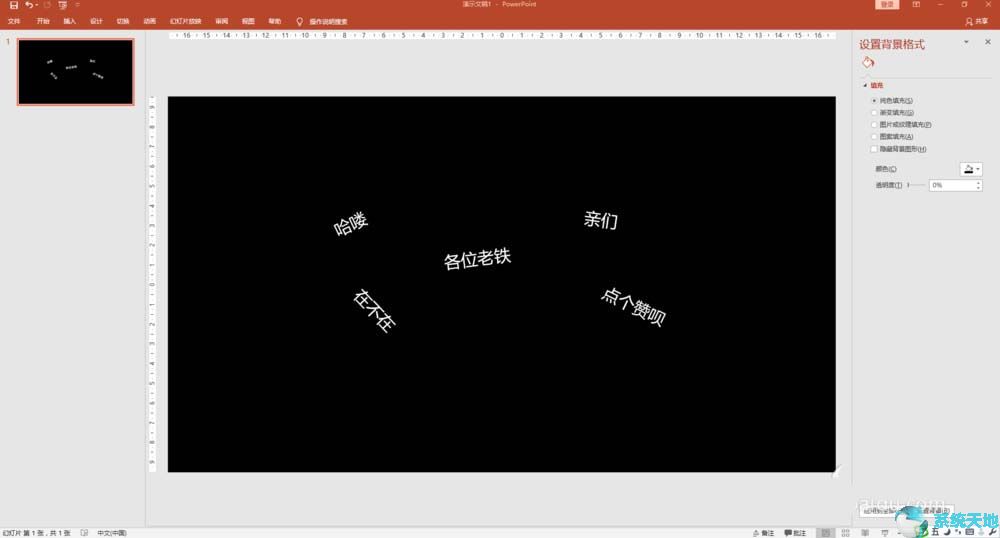
4、为文字添加强调动画效果”出现“,效果为”按字母顺序“。

5、接着为文字添加退出动画”淡化“,”继上一动作之后“。
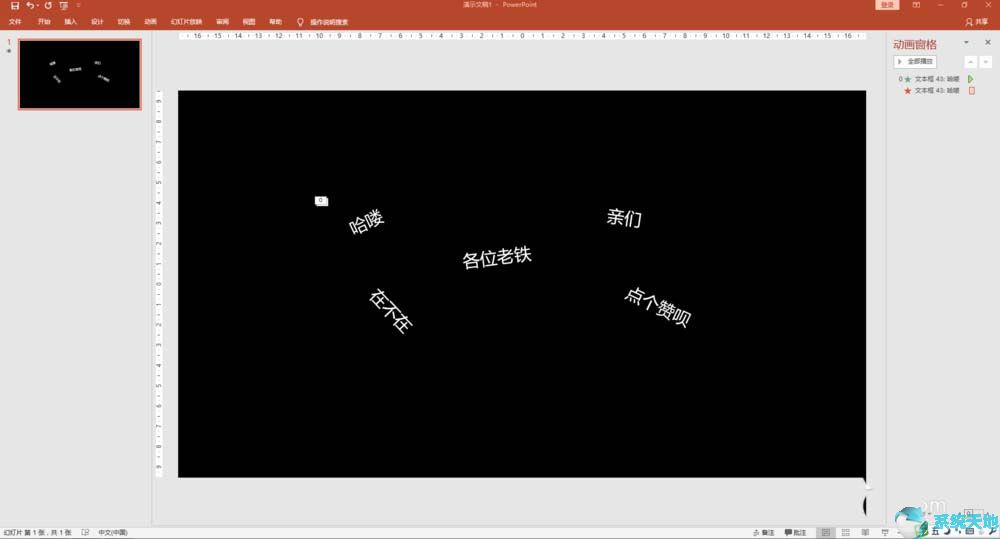
6、利用动画格式刷,为其他文字内容添加相同的动画。
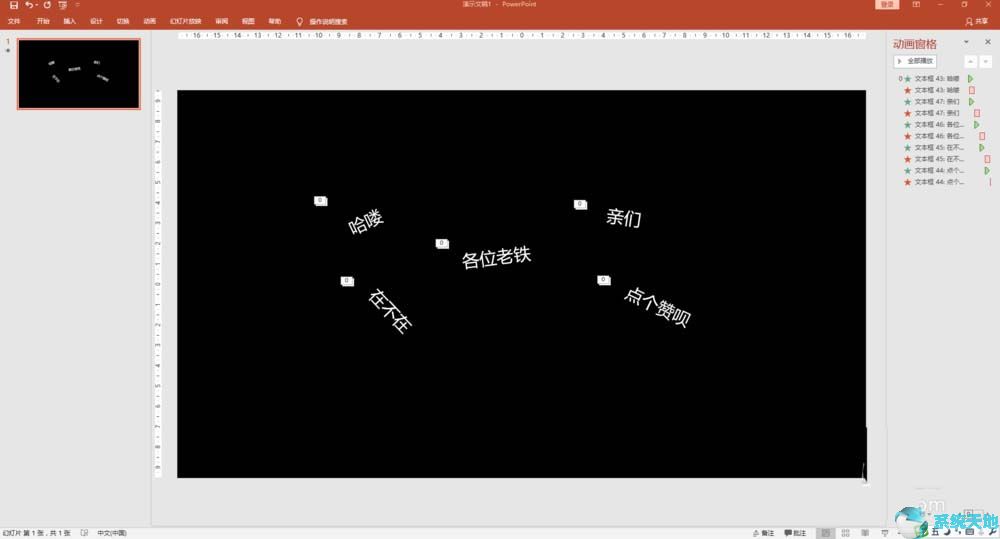
7、播放幻灯片,欣赏文字快闪效果。
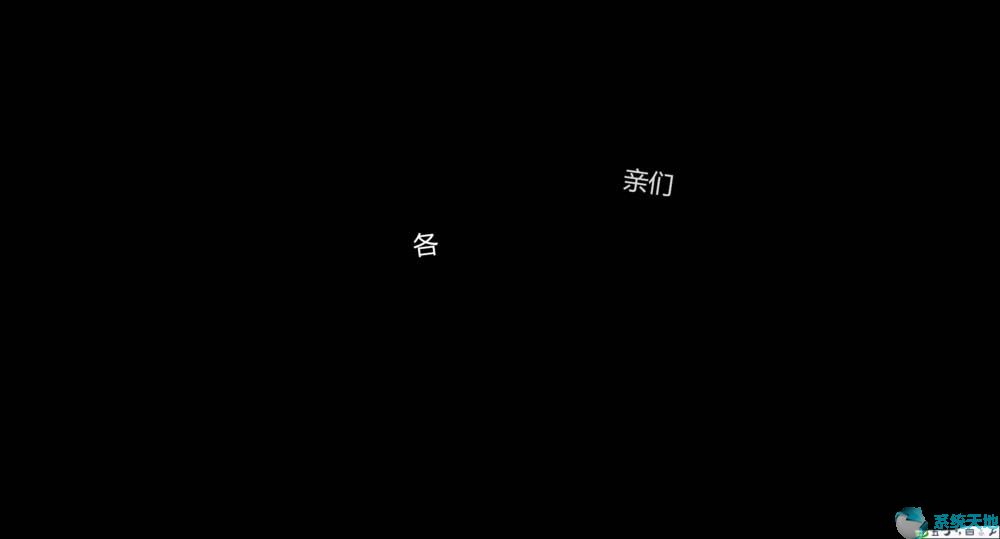
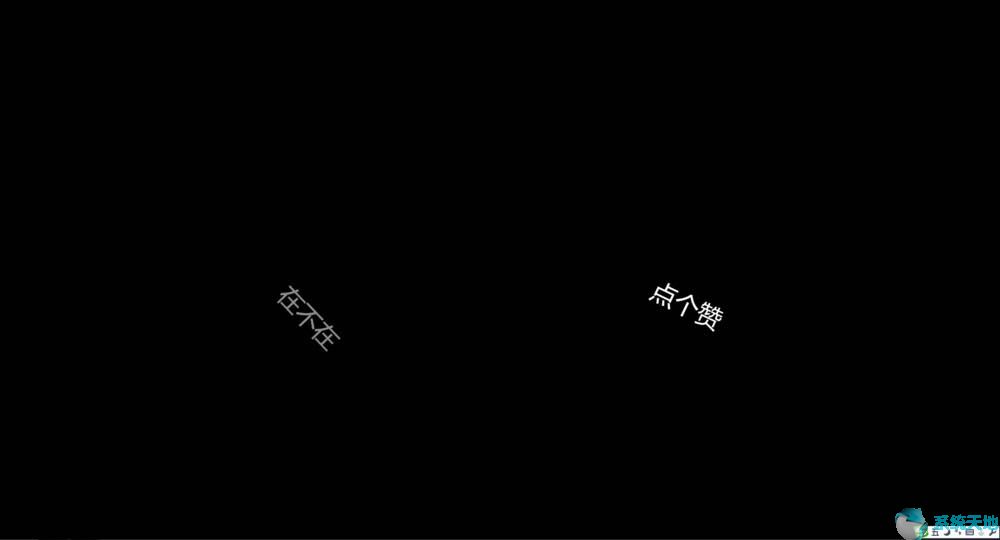

以上就是小编和大家分享的关于PPT2017制作文字快闪的具体方法了,感兴趣用户可以跟着以上步骤试一试,希望以上教程可以帮到大家,关注系统天地精彩资讯教程不间断。








 苏公网安备32032202000432
苏公网安备32032202000432